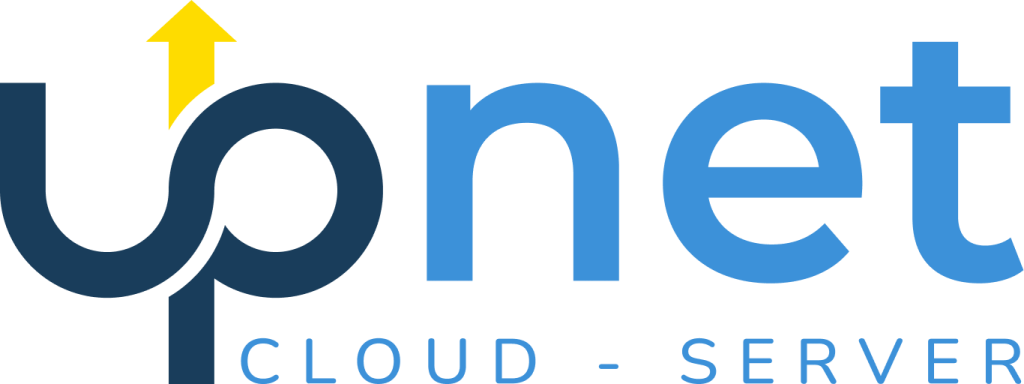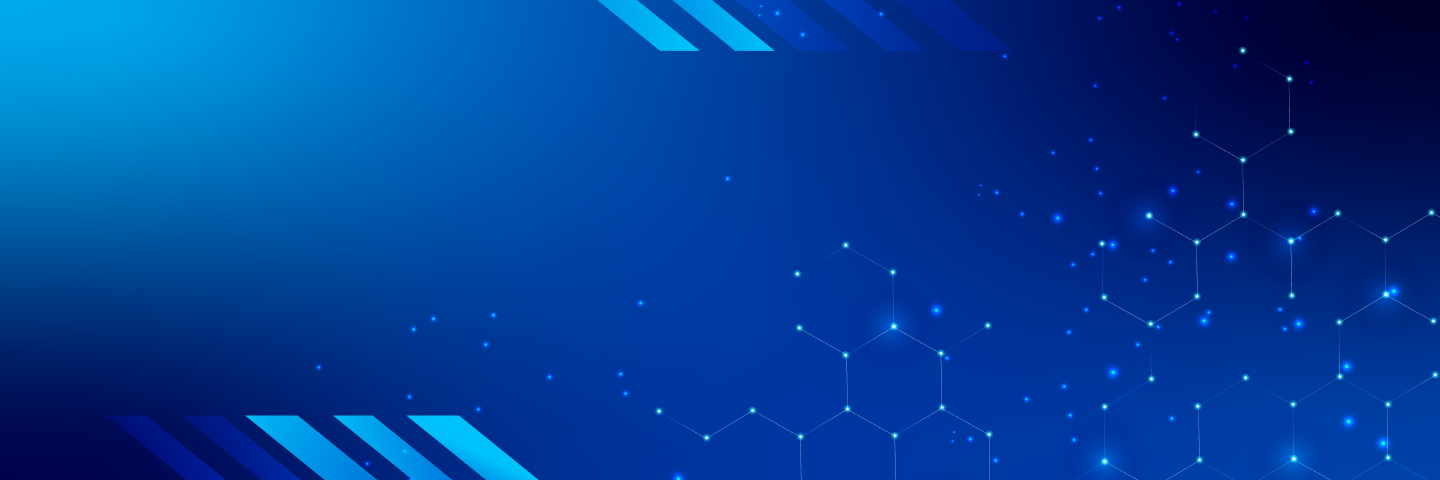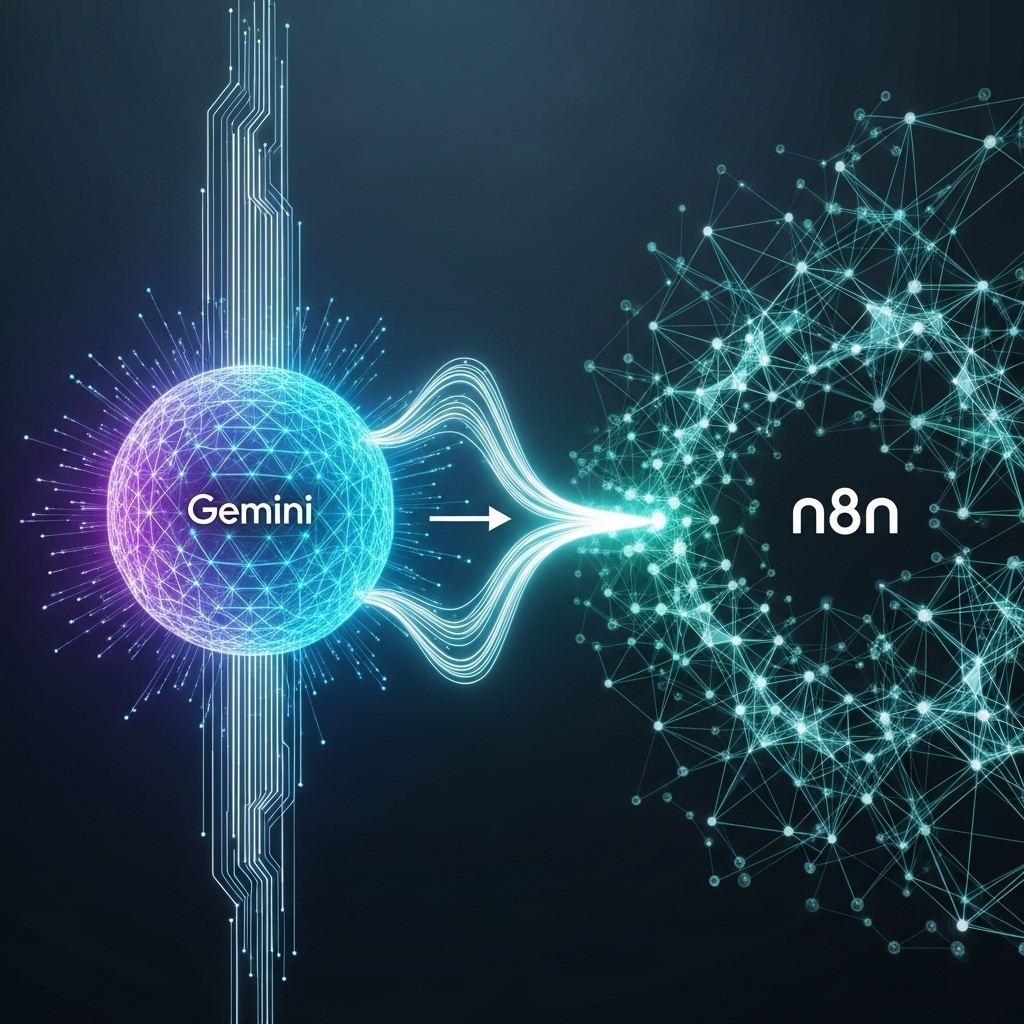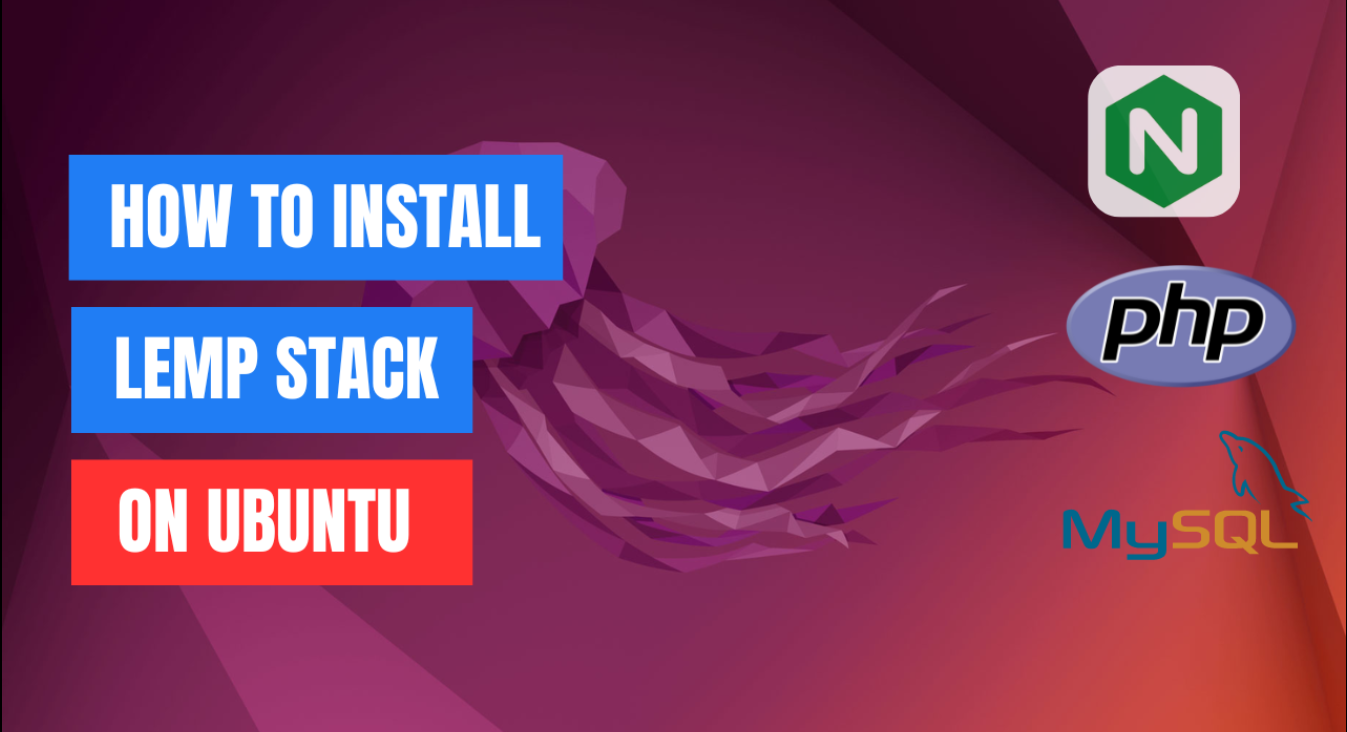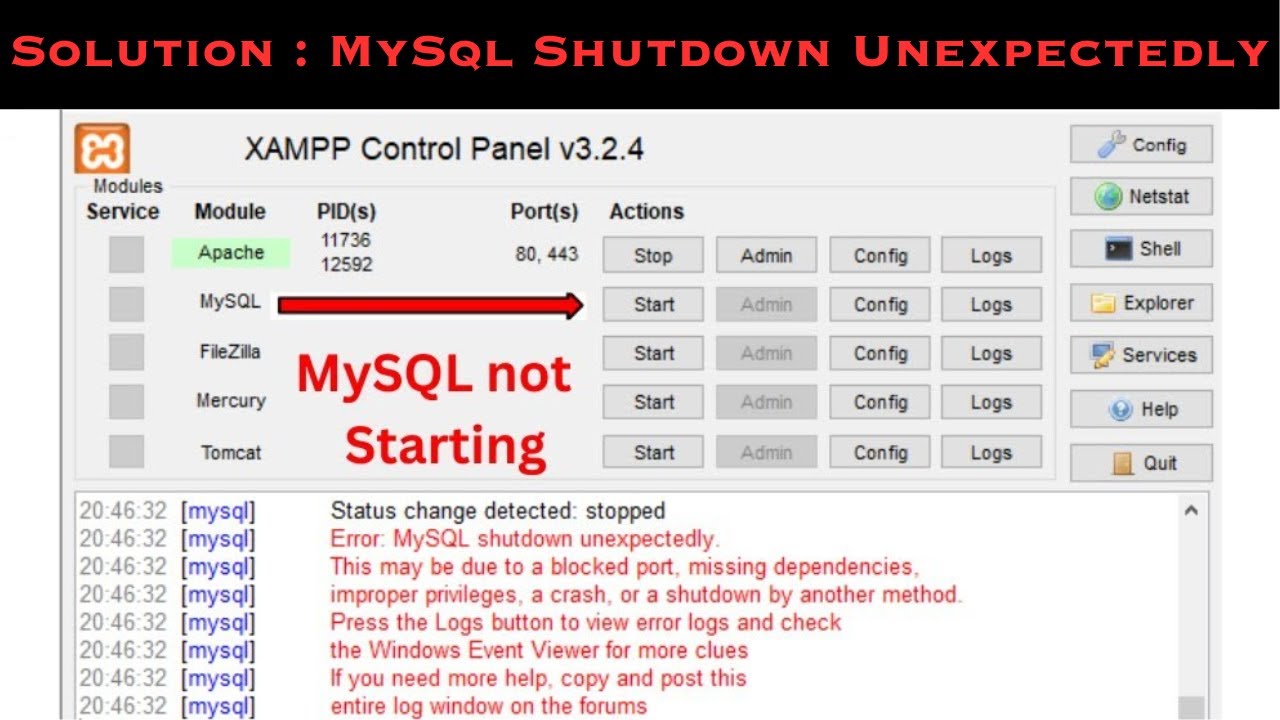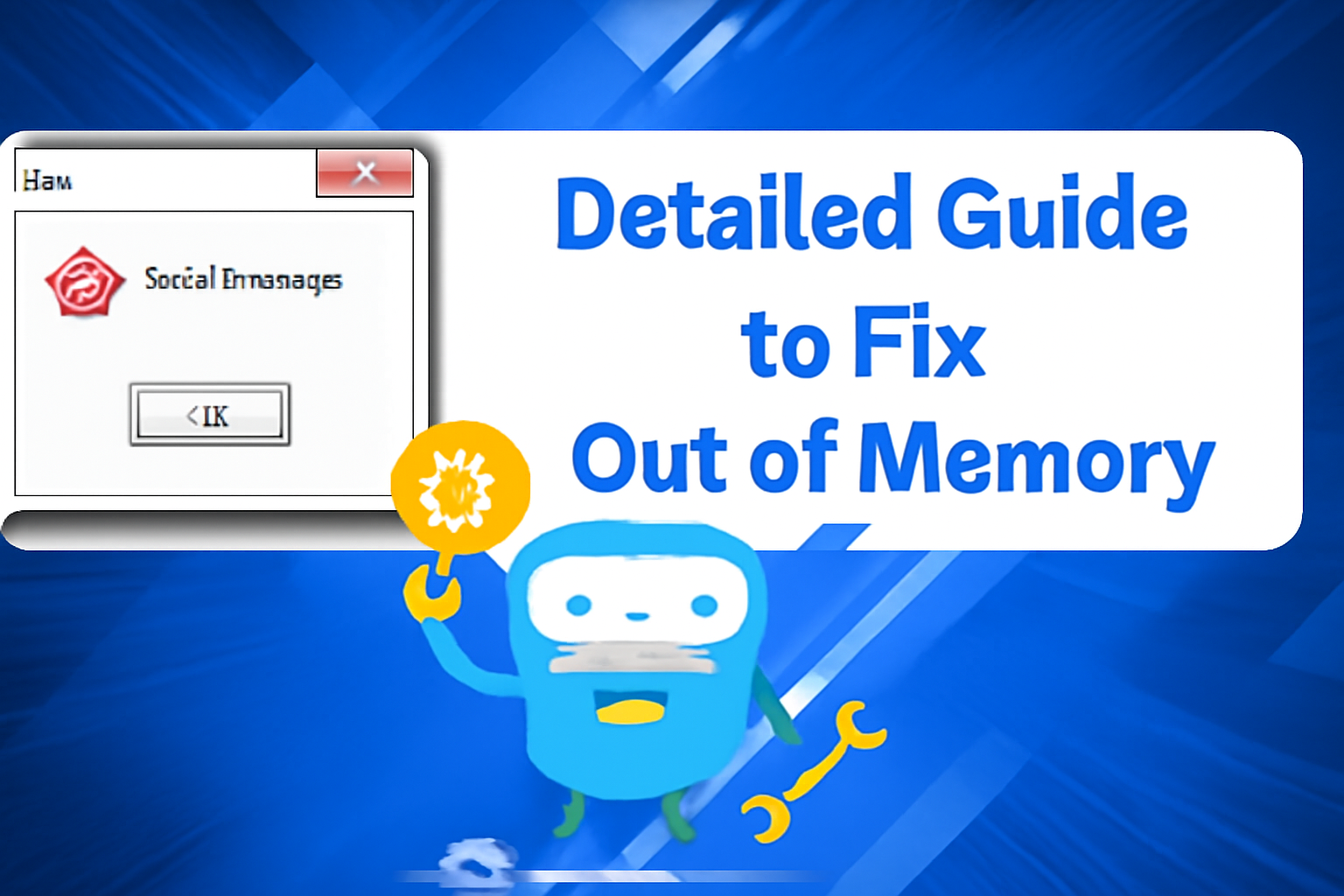Khi sử dụng VPS Windows, tình trạng CPU hoạt động ở mức 100% có thể gây ra hiện tượng chậm, lag hoặc thậm chí là treo hệ thống. Bài viết này sẽ giúp bạn hiểu rõ nguyên nhân và cung cấp các giải pháp hiệu quả để khắc phục tình trạng CPU quá tải trên VPS Windows.
Nguyên Nhân Gây Ra Tình Trạng CPU VPS Windows Quá Tải
1. Tiến Trình WmiPrvSE.exe (WMI Provider Host)
Tiến trình WmiPrvSE.exe là một phần của Windows Management Instrumentation (WMI), thường được sử dụng để theo dõi và quản lý hệ thống. Tuy nhiên, khi tiến trình này hoạt động không đúng cách, nó có thể tiêu tốn nhiều tài nguyên CPU.
2. Dịch Vụ Superfetch, BITS và Windows Search
Các dịch vụ như Superfetch, Background Intelligent Transfer Service (BITS) và Windows Search có thể tiêu tốn nhiều tài nguyên hệ thống, đặc biệt là trên các máy chủ có cấu hình thấp.
3. Ứng Dụng Mặc Định và Ứng Dụng Chạy Ngầm
Một số ứng dụng mặc định của Windows hoặc các ứng dụng chạy ngầm không cần thiết có thể tiêu tốn tài nguyên CPU mà người dùng không nhận ra.
4. Tiến Trình Svchost.exe
Svchost.exe là một tiến trình hệ thống quan trọng, nhưng khi bị lỗi hoặc bị phần mềm độc hại khai thác, nó có thể gây ra tình trạng sử dụng CPU cao.
Cách Khắc Phục Tình Trạng CPU VPS Windows Quá Tải
1. Kiểm Tra và Dừng Tiến Trình WmiPrvSE.exe
-
Nhấn tổ hợp phím
Ctrl + Shift + Escđể mở Task Manager. -
Chuyển đến tab “Processes” và tìm tiến trình “WMI Provider Host”.
-
Nếu tiến trình này đang tiêu tốn nhiều CPU, bạn có thể dừng nó bằng cách:
-
Chuyển đến tab “Services” trong Task Manager.
-
Tìm dịch vụ “Windows Management Instrumentation”, nhấp chuột phải và chọn “Stop”.
-
2. Tắt Các Dịch Vụ Không Cần Thiết
-
Nhấn tổ hợp phím
Windows + R, nhậpservices.mscvà nhấn Enter. -
Trong cửa sổ “Services”, tìm và tắt các dịch vụ sau:
-
Superfetch (hoặc SysMain)
-
Background Intelligent Transfer Service (BITS)
-
Windows Search
-
-
Để tắt, nhấp đúp vào dịch vụ, chọn “Startup type” là “Disabled” và nhấn “Stop”.
3. Gỡ Bỏ Ứng Dụng Mặc Định và Tắt Ứng Dụng Chạy Ngầm
-
Mở “Settings” > “Apps” > “Apps & features” để gỡ bỏ các ứng dụng không cần thiết.
-
Mở “Settings” > “Privacy” > “Background apps” và tắt các ứng dụng không cần thiết chạy ngầm.
4. Kiểm Tra và Ngăn Chặn Tiến Trình Svchost.exe
-
Mở Task Manager và kiểm tra các tiến trình “Svchost.exe”.
-
Nếu phát hiện tiến trình nào tiêu tốn nhiều CPU, bạn có thể nhấp chuột phải và chọn “End task”.
-
Lưu ý: Hãy cẩn trọng khi dừng các tiến trình hệ thống để tránh gây ra lỗi hệ thống.
Sử dụng phần mềm diệt virus uy tín để quét toàn bộ hệ thống và loại bỏ các phần mềm độc hại có thể gây ra tình trạng sử dụng CPU cao.
6. Nâng Cấp Tài Nguyên VPS
Nếu sau khi thực hiện các bước trên mà tình trạng CPU quá tải vẫn tiếp diễn, bạn nên xem xét nâng cấp tài nguyên VPS, bao gồm CPU, RAM và băng thông, để đáp ứng nhu cầu sử dụng.
Kết Luận
Tình trạng CPU VPS Windows quá tải có thể gây ra nhiều vấn đề về hiệu suất và trải nghiệm người dùng. Bằng cách xác định nguyên nhân và áp dụng các giải pháp trên, bạn có thể khắc phục hiệu quả tình trạng này.
Nếu bạn cần hỗ trợ thêm, đừng ngần ngại liên hệ với đội ngũ kỹ thuật của chúng tôi tại https://upnet.com.vn/. Chúng tôi luôn sẵn sàng hỗ trợ bạn 24/7.